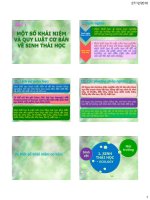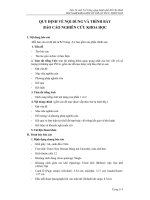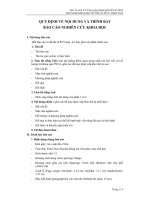bài giảng TIN HOC 7 BAI (12)
Bạn đang xem bản rút gọn của tài liệu. Xem và tải ngay bản đầy đủ của tài liệu tại đây (3.11 MB, 18 trang )
BÀI
12
Hôm nay An, Minh và Khoa tiếp tục bàn về cách trình bày báo cáo dự án Trường học xanh.
Chúng ta có thể sao chép dữ liệu về ý tưởng dự án đã có
Minh hoạ bằng hình ảnh là một lựa chọn tốt. Hình ảnh có
sẵn từ tệp Truonghocxanh.docx, sao chép các kết quả
tính trực quan và rất thuyết phục.
tính tốn từ các trang tính trong tệp THXanh.xlsx. Cịn
hình thức thì nên trình bày sao cho thật ấn tượng.
Bài trình bày sẽ hiệu quả hơn nếu sử dụng định dạng văn bản và ảnh minh hoạ một
cách hợp lí.
1. ẢNH MINH HỌA
Hình ảnh là dạng thơng tin trực quan và dễ gây ấn tượng nhất.
Sử dụng hình ảnh minh hoạ cho nội dung trình bày sẽ giúp cho bài trình chiếu hấp dẫn và sinh động, thu hút sự chú ý của người
nghe.
Khi lựa chọn hình ảnh nên căn cứ vào 2 yếu tố quan trọng sau:
phù hợp với nội dung;
có tính thẩm mĩ.
Sẽ ấn tượng hơn nếu các hình ảnh trong trang chiếu có kích thước và vị trí hợp lí, kết hợp với nội dung thành một tổng thể hài hoà.
2. ĐỊNH DẠNG VĂN BẢN
Để tạo được bài trình bày hiệu quả và chuyên nghiệp em cần chú ý:
Phông chữ
Màu chữ
Cỡ chữ
Kiểu chữ
Số lượng chữ trên trang
Nội dung trong mỗi trang
3. THỰC HÀNH: SAO CHÉP DỮ LIỆU, CHÈN HÌNH ẢNH, ĐỊNH DẠNG | CHO VĂN BẢN VÀ HÌNH
ẢNH TRONG TRANG CHIếU
Nhiệm vụ
Tiếp tục hồn thiện bài trình chiếu báo cáo dự án Trường học xanh.
- Sao chép dữ liệu từ
tệp văn bản Truonghocxanh.docx
tệp trình chiếu Truonghocxanh.pptx.
- Định dạng cho văn bản trên trang chiếu.
- Chèn hình ảnh minh hoạ vào trang chiếu.
- Định dạng cho hình ảnh trên trang chiếu.
a) Sao chép dữ liệu từ tệp văn bản sang tệp trình chiếu
Bước 1. Mở tệp văn bản Truonghocxanh.docx
Bước 2. Chọn phần dữ liệu cần sao chép (Hình 12.2) rồi thực hiện lệnh Copy.
Bước 3. Mở tập trình chiếu Truonghocxanh.pptx
Bước 4. Đặt con trỏ tại vị trí cần sao chép đến rồi thực hiện lệnh Paste.
b) Sử dụng các công cụ định dạng văn bản
Các cơng cụ định dạng văn bản của phần mềm trình chiếu nằm trong thẻ Home
Em hãy sử dụng các công cụ định dạng văn bản, thêm kí hiệu đầu dịng,... để định dạng, đồng thời biên tập lại nội dung văn bản trong trang chiếu,
chọn lọc từ ngữ, làm nổi bật ý chính,... để nội dung ngắn gọn, cơ đọng.
Ví dụ một phương án biên tập và định dạng lại trang chiếu trình bày ý tưởng dự án
c) Áp dụng các mẫu định dạng
Các mẫu định dạng (theme) thiết kế sẵn được
hiển thị trực quan trong nhóm Themes của thẻ
Design.
d) Chèn hình ảnh vào trang chiếu
Bước 1. Chọn trang, vị trí trong trang cần chèn hình ảnh.
Bước 2. Chọn Insert/Pictures để mở hộp thoại Insert Picture.
Bước 3. Chọn tệp ảnh, nháy chuột chọn nút Insert.
Hình ảnh đã chọn được chèn vào trang chiếu.
Lưu ý: Em có thể chèn hình ảnh vào trang chiếu bằng cách sử dụng lệnh Copy và Paste.
e) Sử dụng các cơng cụ định dạng cho hình ảnh
Sau khi chèn hình ảnh vào trang chiếu, em có thể sử dụng các công cụ để: thay đổi vị trí và kích thước, thêm đường viền tạo khung, thay đổi lớp, cắt hình, quay
hình,...
Giả sử em chèn hình ảnh vào trang chiếu tiêu đề để minh hoạ.
Sau khi chèn, hình ảnh xuất hiện trong trang chiếu như Hình 12.7. Em cần thay đổi lớp để hình ảnh nằm bên dưới văn bản (không che mất văn bản) và thay đổi
vị trí, kích thước hình ảnh cho phù hợp với mục đích minh hoạ.
- Cách thay đổi lớn cho hình ảnh:
Bước 1. Chọn hình ảnh.
Bước 2. Chọn Format/Arrange/Send Backward (nếu
muốn đưa hình ảnh lên lại lớp trên thì chọn Bring
Forward).
- Thêm đường viền cho hình ảnh:
Bước 1. Chọn hình ảnh.
Bước 2. Chọn Format/Picture Styles/Picture Border rồi chọn màu đường viền, kiểu
đường viền.
- Em có thể đặt nền màu xanh cho trang
chiếu, đổi màu cho văn bản để được kết
quả tương tự như Hình 12.10.
L
L
LOVE
PIRCE
G
L
TẠM BIỆT VÀ HẸN
GẶP LẠI
S
T
H
L